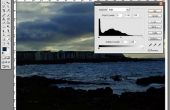Étape 3: Old School !


1.) image > Mode > niveaux de gris
~ OU ~
2.) l’image > Réglages > Teinte / Saturation [Set saturation à -100]
PUIS
Image > Réglages > niveaux [cliquez sur « Sélectionner le point noir » et sélectionnez une tache noire sur l’image puis cliquez dessus
PUIS
Image > Réglages > niveaux {cliquez sur « sélectionner point blanc » et sélectionnez un blanc point sur l’image et cliquez dessus
PUIS
Sélectionnez > tous, puis sélectionnez > Modifier > frontière
PUIS
Sélectionnez > Modifier > Feather
((Les étapes ci-dessus sont indiqués sur la première photo))
PUIS
Image > réglage > courbes [jeu autour avec la courbe pour obtenir il obscurité souhaitée]
((L’étape ci-dessus est indiquée dans la deuxième photo))
VOUS AVEZ MAINTENANT TERMINÉ AVEC LA PARTIE NOIR ET BLANC